word标题自动编号
【摘要】
word标题自动编号
wps可以只设置编号,,设置一次后,后面能自动跟着设置编号。只有编号不设置标题,不能生成导航和目录。
word版调整方式:
1.需要编号的文字样式设置对应的标题样式,可以设置一个,也可以设置多个
2.开始--编号栏第3个,然后选择下面的多级标题编号带标题,如下图:
注意:如果选择右...
word标题自动编号
wps可以只设置编号,,设置一次后,后面能自动跟着设置编号。只有编号不设置标题,不能生成导航和目录。
word版调整方式:
1.需要编号的文字样式设置对应的标题样式,可以设置一个,也可以设置多个
2.开始--编号栏第3个,然后选择下面的多级标题编号带标题,如下图:
注意:如果选择右边没有标题1 标题2 标题3的,是自动编号,没有标题做引导,所以每次都从1级编号开始,且不能自动编号
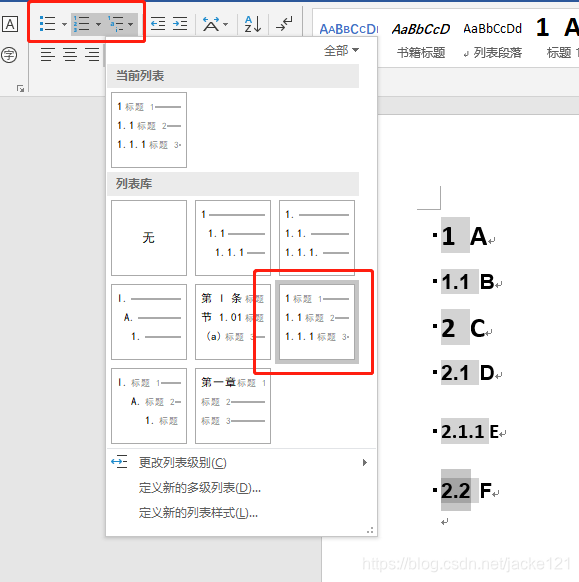
3.其他的标题节点,只要设置标题样式,会自动编号
wps操作方法:
1.先把标题的样式设置为标题
2.开始 编号栏第2个,下拉选择多级编号加标题那个,
注意:如果选择右边没有标题1 标题2 标题3的,是自动编号,没有标题做引导,所以每次都从1级编号开始
即可自动生成编号,如下图:
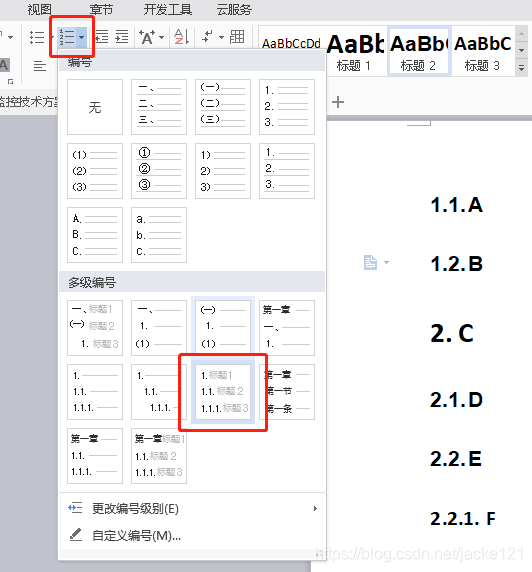
文章来源: blog.csdn.net,作者:网奇,版权归原作者所有,如需转载,请联系作者。
原文链接:blog.csdn.net/jacke121/article/details/86317987
【版权声明】本文为华为云社区用户转载文章,如果您发现本社区中有涉嫌抄袭的内容,欢迎发送邮件进行举报,并提供相关证据,一经查实,本社区将立刻删除涉嫌侵权内容,举报邮箱:
cloudbbs@huaweicloud.com
- 点赞
- 收藏
- 关注作者


评论(0)